Итак, вы работаете грубо. Конечно, у чернорабочих постоянно открыто 1000 окон и вкладок Chrome. У вас определенно не хватит терпения открывать каждое окно Chrome и закрывать их все одно за другим. Вы бы по крайней мере 100 раз подумали о том, как легко закрыть все открытые окна и вкладки Chrome за один раз, всего одним щелчком мыши! Ну, зачем тебе волноваться, когда мы здесь?
В этой статье мы объясняем с помощью 2 разных методов, одного не-гиковского метода и одного гиковского метода, как вы можете легко закрыть все открытые окна Chrome за один раз! Надеемся, вам понравится!
Способ 1: Через любое открытое окно Google Chrome
Этот метод довольно прост и включает в себя всего один шаг.
Итак, у вас открыто много окон и вкладок Google Chrome. Просто выберите одно из открытых окон Chrome, а затем нажмите на значок 3 вертикальные точки значок настроек на в правом верхнем углу окна. В раскрывающемся меню нажмите кнопку Выход вариант.
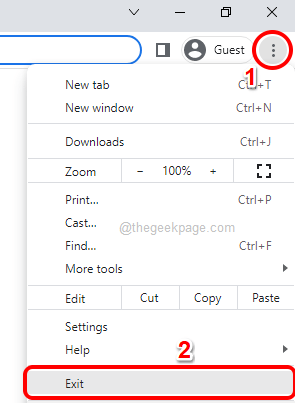
Вот и все. Все окна Google Chrome, открытые на вашем компьютере, теперь должны быть закрыты.
Способ 2: использование пакетного сценария
Я бы сказал, что этот метод немного гиковский, так как он использует немного пакетного сценария. Но поверьте мне, этот метод того стоит, вам даже не нужно открывать окно Chrome, чтобы закрыть его. Вам просто нужно выполнить пакетный файл сценария.
РЕКЛАМА
Шаг 1: Нажмите клавиши ВЫИГРЫШ + Д вместе идти в Рабочий стол немедленно.
Теперь, щелкните правой кнопкой мыши на любой пустое место на Рабочий стол, нажмите на Новый а потом дальше Текстовый документ для создания нового текстового документа.

Шаг 2: Далее, Двойной клик на только что созданном текстовом документе, чтобы отредактировать его.
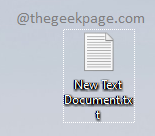
Шаг 3: Когда текстовый документ открывается, скопировать и вставить следующую команду.
taskkill/F/IM chrome.exe/T > ноль
После того, как команда скопирована, нажмите клавиши CTRL + С вместе, чтобы спасти ваши изменения. После сохранения изменений вы можете Закрыть это файл.
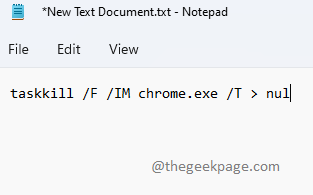
Командное объяснение:
тасккилл - Убивает процесс.
/Ф – Принудительно завершает запущенный процесс.
/IM - Обозначает имя изображения. За /IM следует имя образа процесса. В таком случае, хром.exe это имя изображения.
/Т – Завершает все дочерние процессы.
ноль – Подавляет ошибки или сообщения.
Шаг 4: Теперь вернитесь к Рабочий стол и нажмите на Текстовый документ чтобы выбрать его. После выбора файла нажмите кнопку F2 ключ, чтобы переименовать его.
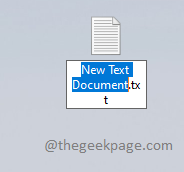
Шаг 5: Вы можете дать любое имя для файла по вашему выбору. Но убедитесь, что после ‘.’ расширение файла должен быть летучая мышь.
После того, как вы назвали файл, просто щелкните в любом другом месте.
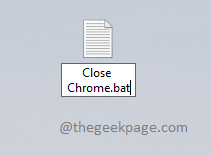
Шаг 6: Теперь у вас будет Переименовать диалоговое окно подтверждения перед вами, для чего вы должны нажать на кнопку Да кнопка.
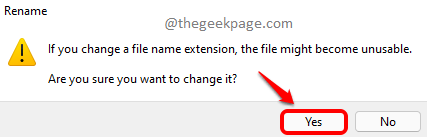
Шаг 7: Вот и все. Теперь ваш пакетный скрипт успешно создан. Просто Двойной клик на этом командный файл чтобы мгновенно закрыть все открытые окна и вкладки Chrome.
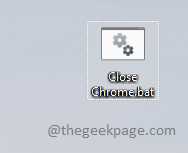
Вот и все. Надеюсь, вы нашли статью полезной.
Шаг 1 - Скачайте Restoro PC Repair Tool отсюда
Шаг 2. Нажмите «Начать сканирование», чтобы автоматически найти и устранить любую проблему с ПК.


